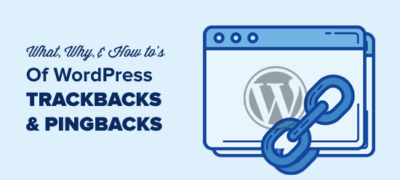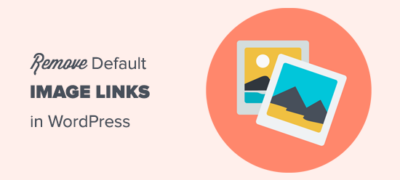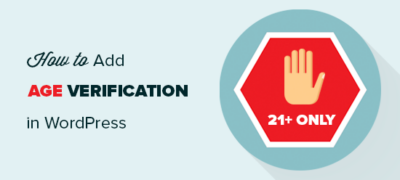最近,一个用户问我们有关WordPress中的引用和引用。他…
您要在WordPress中显示天气预报吗?一些网站所有者可能希望显示天气预报,以使他们的用户了解特定位置的天气状况。在本文中,我们将向您展示如何轻松地在WordPress中显示天气预报。
为什么以及谁需要WordPress中的天气预报?
并非所有网站都需要向其用户显示天气预报。但是,有许多行业依赖人们根据此信息做出决策。
这包括旅行,活动,酒店,住宿加早餐旅馆以及酒店和旅游业的许多其他服务。
有很多WordPress插件可以提取天气信息并将其精美地显示在您的网站上。您需要使用快速,整洁且不添加指向气象服务的链接的插件。
话虽如此,让我们看一下如何轻松地在WordPress帖子,页面或侧边栏小部件中显示天气预报。
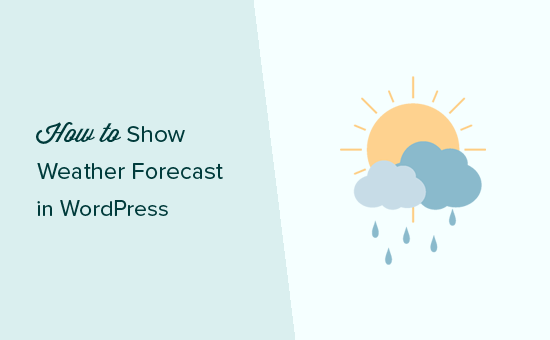
在WordPress中添加天气预报
您需要做的第一件事是安装并激活WP Cloudy插件。有关更多详细信息,请参阅有关如何安装WordPress插件的分步指南。
WP Cloudy可以在没有API密钥的情况下工作。但是,建议创建一个OpenWeatherMap API密钥以避免超时。
只需转到OpenWeatherMap网站,然后单击注册链接即可。
注册后,您需要访问个人资料页面,然后单击“ API密钥”选项卡。系统将要求您提供密钥名称,然后单击“生成”按钮。
Open Weather Map现在将生成一个API密钥供您使用。您需要复制API密钥。
接下来,您需要转到WordPress管理区域中的“设置»WP Cloudy”页面,然后单击“高级”标签。
在此屏幕上,您需要向下滚动到“打开天气地图API密钥”选项,然后粘贴之前复制的API密钥。
不要忘记单击“保存更改”按钮来存储您的设置。
现在您可以创建天气报告了。您可以通过访问天气»添加新页面来创建您的第一份天气报告。
只需输入城市,州和国家/地区信息,然后切换到“显示”标签。您可以在此处配置不同的显示设置。您可以添加/删除要显示的信息,并配置要在预测中显示的天数。
完成后,单击“发布”按钮以保存天气报告,然后复制简码。
您现在可以将此简码添加到任何WordPress 帖子或页面中。您也可以将此简码添加到侧边栏小部件中。
之后,您可以查看您的网站以查看天气预报。
我们希望本文能帮助您学习如何在WordPress帖子,页面或侧边栏小部件中显示天气预报。您可能还想查看我们的列表,该列表必须为任何网站提供WordPress插件。